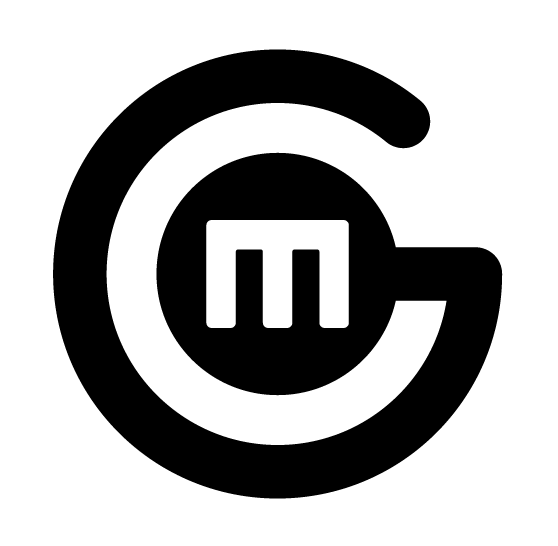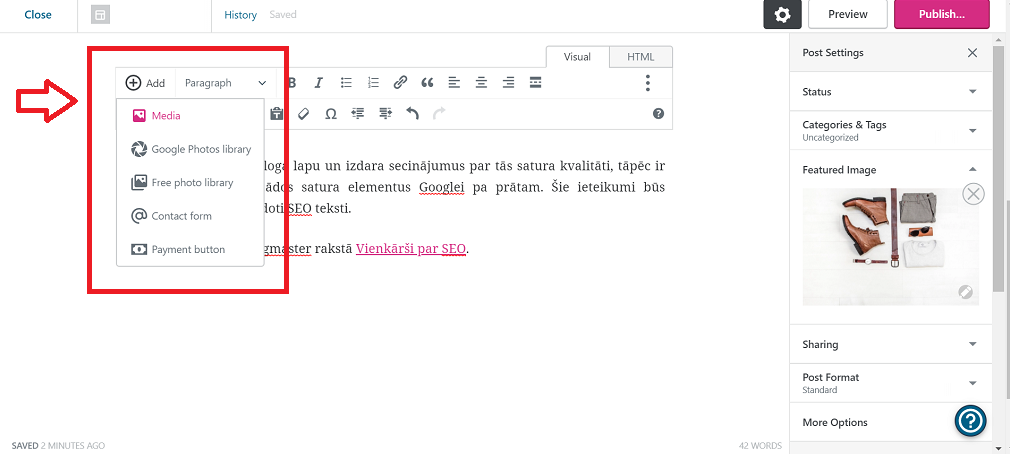Orientēšanās starp dažādām blogu platformām mēdz būt izaicinoša. WordPress ir viena no visbiežāk izmantotajām platformām, kas tiek izmantota blogu veidošanai. Tāpēc ir svarīgi šo vietni iepazīt un pilnveidot savas zināšanas – nekad taču nevar zināt, kad noderēs.
Jo vairāk rakstus veidosi, jo biežāk radīsies nepieciešamība tos pašam arī publicēt. Lai neapjuktu starp informācijas daudzumu un nepavadītu vairāk laika nekā nepieciešams raksta ievietošanai, ņem vērā pāris vērtīgus padomus, kas aprakstīti šajā rakstā.
Instrukcija ar attēliem ir sagatavota WordPress.com darba videi. Lietojot bloga administrācijas paneli WordPress.org, vizuālais noformējums un pogu izkārtojums ir mazliet atšķirīgs, taču idejiski viss ir tāpat. Piemēros un vizualizācijās darba vide ir angļu valodā, bet tā var būt arī latviešu.
Seko līdzi pamācībai, kā ievietot rakstu WordPress un publicē savu pirmo bloga ierakstu.
1. Izveido melnrakstu MS Word vai Google Docs
Rakstu noteikti nevajadzētu sākt veidot paša bloga, šajā gadījumā WordPress, platformā uzreiz. Ieteicams iepriekš rakstu uzrakstīt kādā drošā failā, no kura informācija nepazudīs. WordPress lapā informācija var netikt saglabāta un kļūdainu iemeslu dēļ izdzēsties. Tas var būt atkarīgs no tik vienkāršām lietām kā interneta savienojums vai nejauši ne tur nospiesta klikšķa.
Pirms raksta publicēšanas savu materiālu veido un uzturi drošās platformās, piemēram, uz datora Word failā. Tomēr arī šajā vietnē neaizmirsti ik pa laikam saglabāt sava raksta progresu. Vislabāk raksta melnrakstu veidot tādā failā kā Google Docs. Tur katra darbība tiek automātiski saglabāta un tu vari būt pavisam drošs, ka nekas netiks izdzēsts bez iepriekšēja nolūka. Turklāt šīs vietnes arī piedāvā automātisko kļūdu labošanu, kas ir īpaši noderīgi raksta veidošanā.
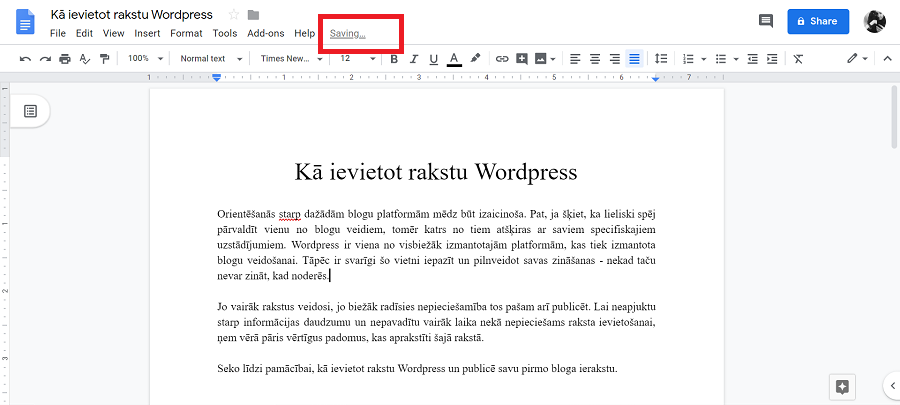
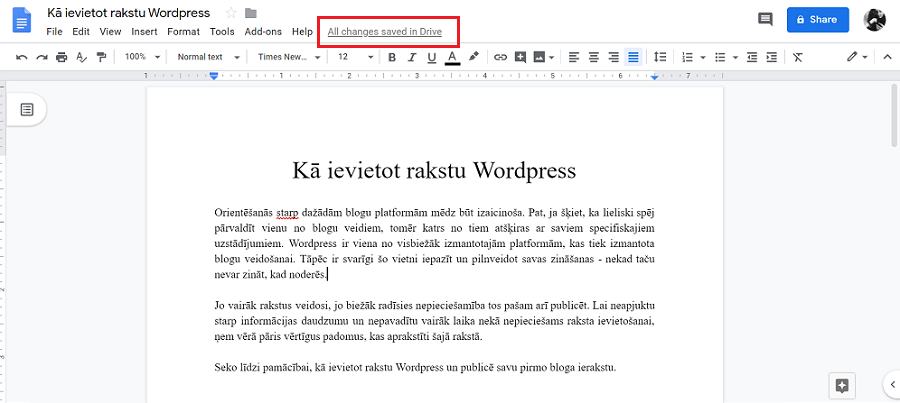
Atceries, ka pirms raksta uzsākšanas vēlams to saplānot pa punktiem. Tas palīdzēs raksta izveides procesā turēties pie galvenajiem tematiem un neatkārtoties. Citus padomus raksta veidošanai meklē Blogmaster rakstā Raksta plānošana.
2. Izveido jaunu rakstu
Ielogojoties savā WordPress profilā, augšējā labajā malā pie sava profila attēla redzēsi pogu ar nosaukumu ,,Write’’. Klikšķini uz pogas un tev pavērsies jauna lapa, kurā piedāvās ievietot ierakstu. Ja pārvaldi vairākus blogus vienlaicīgi, tad pēc noklikšķināšanas uz ,,Write’’ pogas tev piedāvās izvēlēties attiecīgo blogu, kuru vēlies rediģēt.
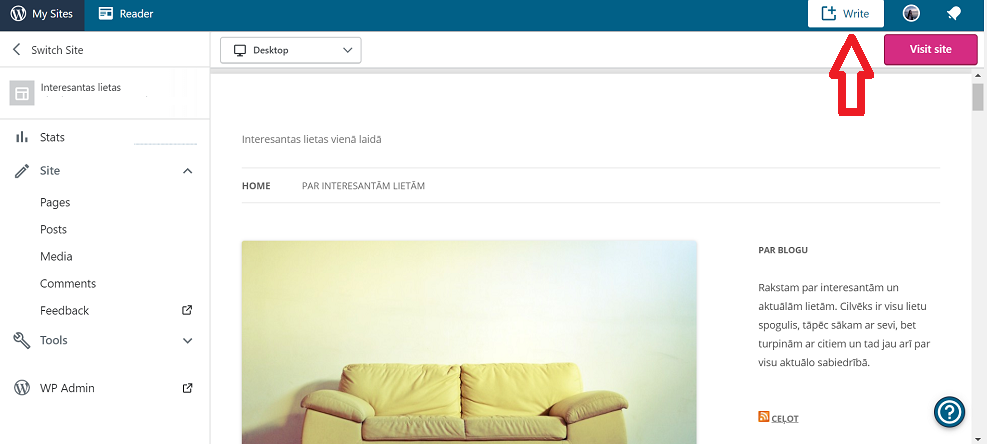
Nākošais solis ir virsraksts. Izdomā savam rakstam atbilstošu virsrakstu, kas būtu kā īss un konkrēts ieskats teksta saturā. Tev pāris vārdos ir jāspēj piesaistīt auditorijas uzmanība un pārliecināt, ka tieši tavs radītais saturs ir viņu laika tērēšanas vērts, turklāt noderīgs un interesants.
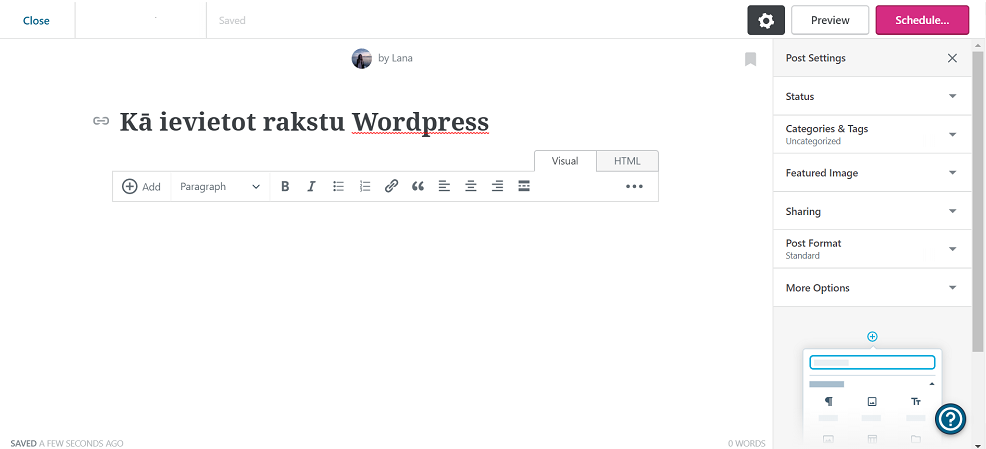
3. Iekopē tekstu bez ‘’formatting’’
Katrs blogs, arī WordPress, ir veidots vienojošā teksta formātā. Bieži vien, pārkopējot tekstu no citām platformām, teksta formāts automātiski netiek nomainīts uz WordPress standarta formātu. Tad raksta ievietošanas process mēdz sarežģīties, jo tekstā parādās dažādi burtu lielumi, liekas atstarpes un citas nevajadzīgas lietas. Tāpēc tam jāpievērš pastiprināta uzmanība.
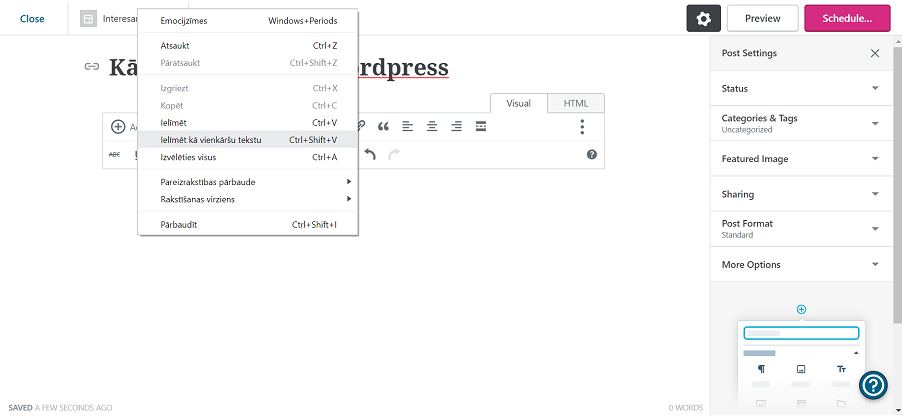
Iekopēt tekstu bez iepriekšēja formāta iespējams ar peles kreiso klikšķi nospiežot ‘’Ielīmēt kā vienkāršu tekstu’’ jeb ‘’Paste without formatting’’. Tas pats izdarāms izmantojot taustiņu kombināciju Ctrl+Shift+V.
4. Noformē tekstu
Kad teksts ir pārkopēts, laiks parūpēties par tā noformējumu. Sāc ar virsrakstu atdalīšanu no teksta, izmantojot ‘’Paragraph’’ sadaļā piedāvātos noformējumus. Svarīgi atcerēties, ka ir jāievēro attiecīgo virsrakstu secīgums.
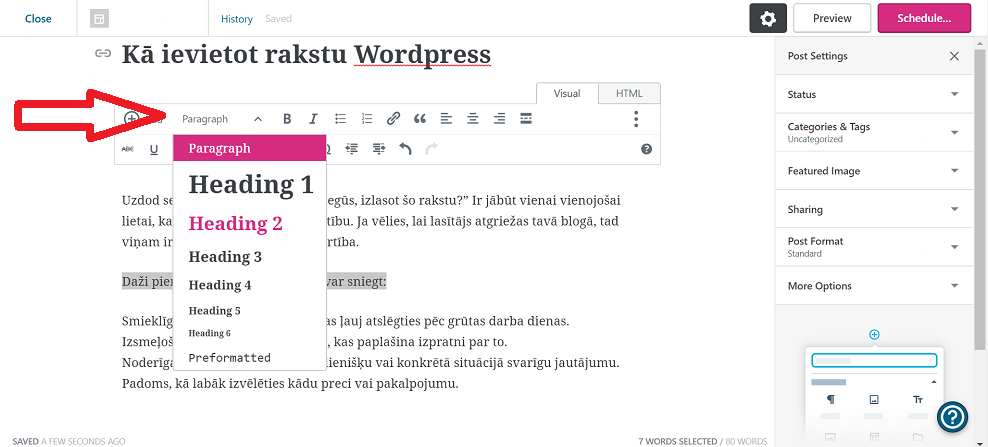
Parasti tekstā esošie galvenie virsraksti tiek atzīmēti kā Heading 2, taču apakšvirsraksti kā Heading 3. Ja arī apakšējiem virsrakstiem tiek veidotas apakšnodaļas, tad tās attiecīgi būs Heading 4.
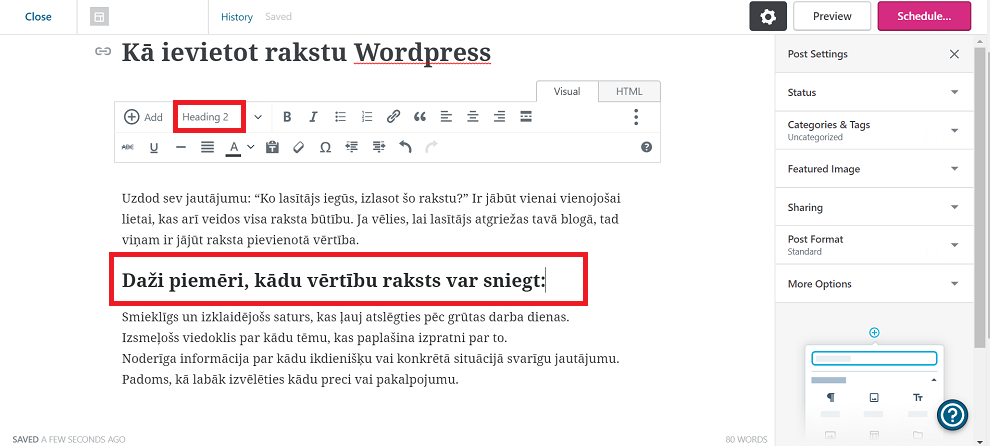
Kad virsraksti ir noformēti attiecīgi tekstam, parūpējies par teksta vispārējo noformējumu. Izdzēs liekās atstarpes, ja tādas nejauši ir izveidojušās. Nolīdzini tekstu gar malām – tas visam rakstam piešķir sakārtotu izskatu. Tekstā esošus sarakstus vai pat virsrakstus numurē, lietojot iebūvēto formatting – numerāciju un aizzīmju punktus.
5. Pievieno hipersaites
Rakstot par konkrētu tēmu, ir jāizpēta, kādi ir ar šo tematu saistītie atslēgas vārdi. Kad esi ievietojis galvenos atslēgas vārdus tekstā, tiem pa virsu jāuzliek nepieciešamās hipersaites. Ja tavam lasītājam interesēs uzzināt ko vairāk par tevis pieminēto tekstu, viņš noteikti uzklikšķinās uz norādītās saites.
Hipersaites galvenokārt tiek lietotas, lai palīdzētu Googles algoritmam saprast, kura mājaslapa veido kvalitatīvu saturu. Jo vairāk hipersaišu ved uz tavu mājaslapu, jo labāks un noderīgāks ir tās saturs. Liekot hipersaites arī savā rakstā, tu palīdzi citām mājaslapām un veic lielisku SEO darbu. Vairāk par SEO detaļām uzzini rakstā Vienkārši par SEO.
Lai pievienotu hipersaiti WordPress tekstam, atzīmē vēlamos atslēgas vārdus un uzklikšķini uz saspraudes. Parādīsies jauns logs, kas parādīs iepriekš atzīmētos vārdus un piedāvās iekopēt hipersaiti. Kad vēlamo saiti esi iekopējis, neaizmirsti atzīmēt ‘’Open link in a new window’’. Kad lasītājs nospiedīs uz tevis atzīmētās hipersaites, tā tiks atvērta jaunā logā. Par to, kā piestrādāt pie efektīvas saites veidošanas, lasi rakstā Optimāla saite.
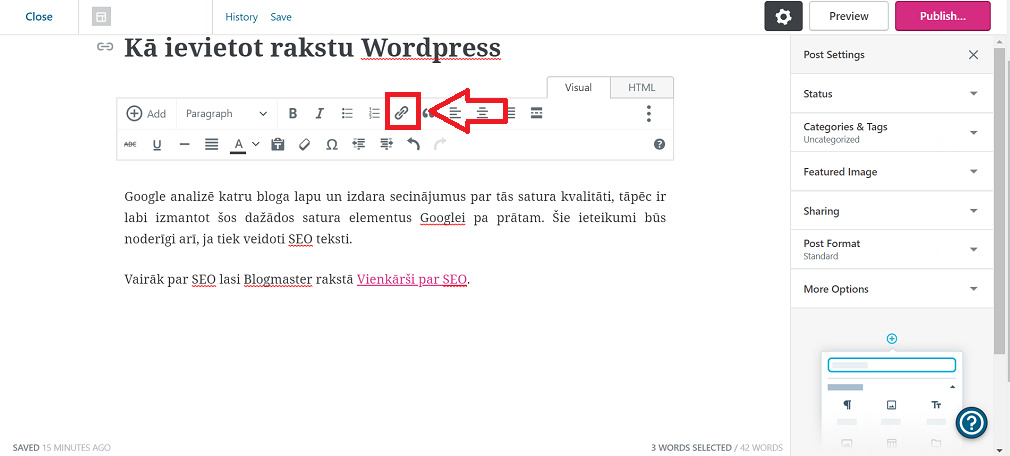
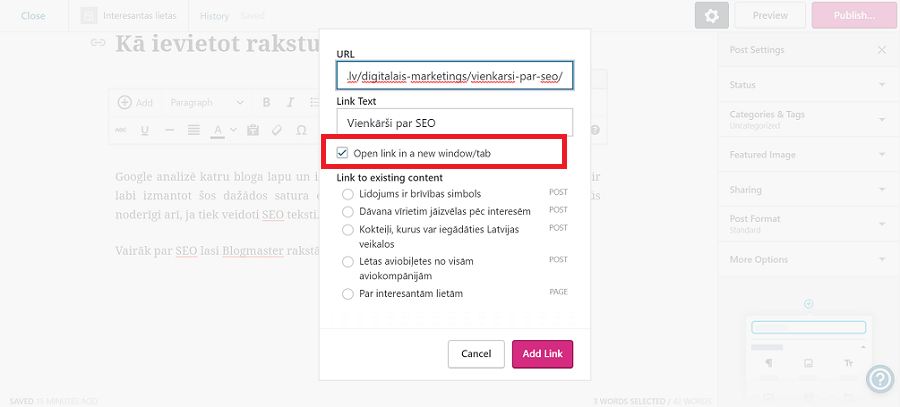
Kad izvēlētajam atslēgas vārdam esi pievienojis hipersaiti, uz tās uzklikšķinot tekstā varēsi hipersaiti apskatīt un nepieciešamības gadījumā izlabot.
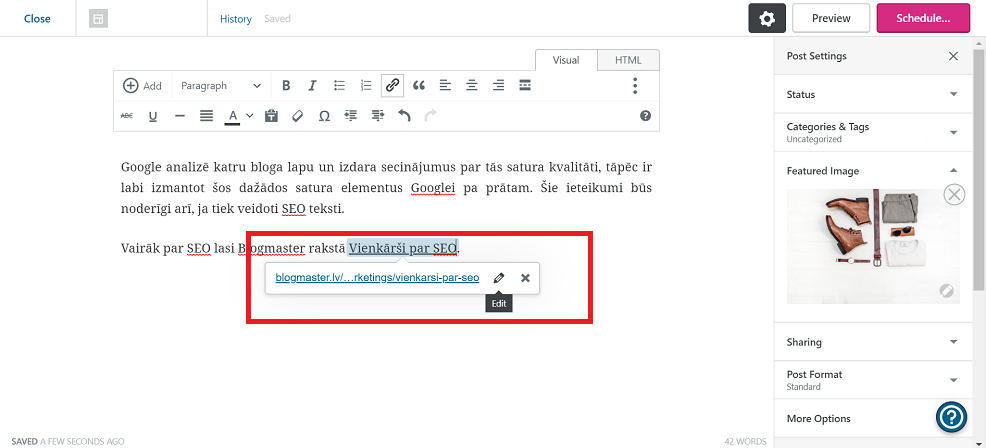
Taču ja vēlies noskaidrot, kāpēc vērts izmantot arī neaktīvas saites, lasi rakstu Kā izveidot pasīvo saiti.
6. Pievieno raksta kategoriju
Lai lasītājs blogā spētu vienkārši un ātri orientēties, blogi mēdz būt sadalīti kategorijās. Piemēram, ziņas, sports, skaistums, receptes utt. Kategoriju nosaukumi ir bloga veidotāja ziņā. Kad esi pārbaudījis tekstu, tad pievieno to konkrētai bloga kategorijai. Labajā malā uzklikšķini iestatījumu pogu. Labajā malā izleks logs – redzēsi sadaļu ‘’Categories & Tags’’.

Izvēlies atbilstošo kategoriju no piedāvātā saraksta. Iespējams arī izveidot jaunu kategoriju, ja neredzi neko savam rakstam atbilstošu. Taču to vēlams atbildīgi izvērtēt.
7. Pievieno birkas (tagus)
Tajā pašā sadaļā, kur tekstu iedalīji kategorijā, iespējams arī pievienot tagu. Tie būtībā ir galvenie atslēgas vārdi, caur kuriem lasītājs varētu atrast tavu tekstu. Pievienot tagus vajadzētu ar blogā izveidoto vienoto pieeju. Idejiski tagiem vajadzētu būt tādiem, kas apvieno vairākus rakstus par vienotu tēmu. Ar jaunu tagu veidošanu vajadzētu būt piesardzīgiem.
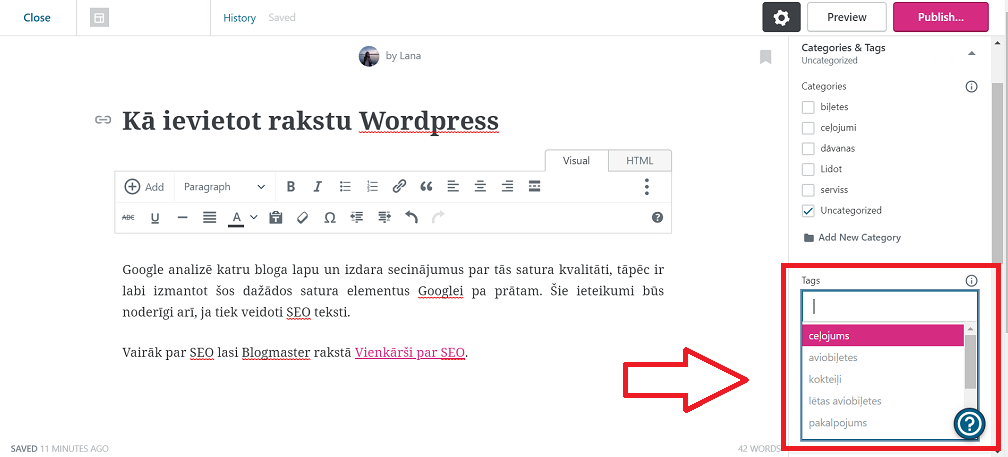
8. Pievieno raksta titulbildi
Zem sadaļas Categories & Tags atradīsi sadaļu Featured Image. Spied uz pogas ‘’Set Featured Image’’ un izvēlies piemērotu attēlu no piedāvātās izlases vai arī importē attēlu no saviem failiem, spiežot pogu ‘’Add new’’.
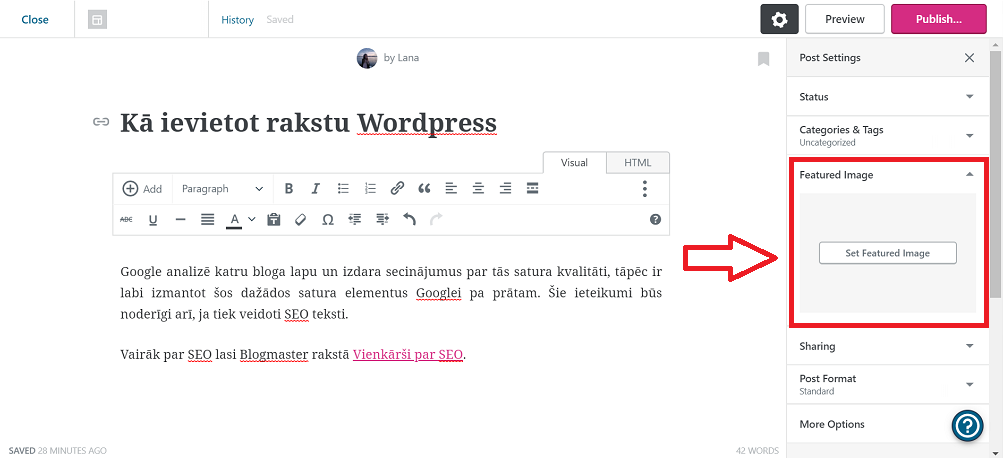
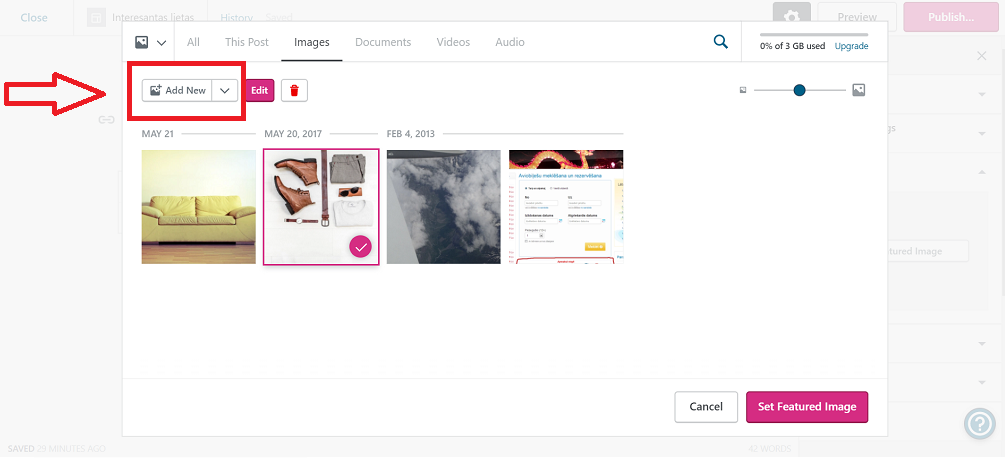
Vēlams rakstam pievienot savu attēlu – tas būs oriģināls papildinājums rakstam. Ja veido reklāmrakstu par kādu sadarbības partneri, iespējams attēlu palūgt uzņēmumam, par kuru ir raksts. Taču ja šis viss nav iespējams, tad vislabākais risinājums ir bezmaksas attēli. Ir vairākas mājaslapas, kas ir lieliski bezmaksas attēlu avoti. Kurās mājaslapās ieskatīties, uzzini rakstā Bezmaksas bildes.
Izvēloties titulbildi, vērts piedomāt par tās kvalitāti. Attēlam jābūt kvalitatīvam un rakstam piemērotā izmērā, ne par lielu, ne par mazu. Jāpārliecinās, ka pievienotā titulbilde izskatās labi visās vietās, kur tā ir redzama – sākuma lapā, rakstu arhīvā un pašam rakstam atveroties. Vairāk par attiecīgajiem izmēriem un to, kā pielāgot attēlu nepieciešamajam izmēram, uzzini rakstā Kā izgriezt attēlu vēlamajā izmērā.
9. Pievieno saturam attēlus
Jebkuram rakstam nepieciešams vismaz viens attēls. Pretējā gadījumā raksts šķiet pārāk nopietns un, iespējams, lasītājs to nevēlēsies visā garumā lasīt. Vizuālā daļa rakstā ir svarīga, jo tā padara rakstu interesantāku, vizuāli glītāku un palīdz noturēt lasītāja uzmanību. Lai tekstam pievienotu attēlu, ar peli ieklikšķini teksta vietā, kur vēlies ievietot attēlu. Tad kreisajā augšējā stūrī nospied pogu ‘’Add’’. Un tālāk izvēlies attēlu tāpat, kā to izdarīji, lai pievienotu titulbildi.
Kad attēls ir ievietots tekstā, uzklikšķini uz pogas ‘’edit’’. Labajā malā noteikti aizpildi ‘’Alt text’’ lauciņu. Šis ir svarīgi, lai Google var nolasīt, kas attēlā ir redzams. Ja attēlam nepieciešama atsauce, tad pievieno to kā attēla nosaukumu – to, ko var redzēt tekstā.
Pārējie nosacījumi ir tādi paši kā titulbildei – pārbaudi izmērus. Atceries, ka svarīgi ir arī apskatīties, kā attēls izskatās priekšskatā, lai zinātu, kā tas izskatīsies blogā. Šobrīd lielākā daļa blogu tiek lasīti mobilajās ierīcēs, tāpēc pēc raksta publicēšanas to vajadzētu paskatīties savā mobilajā telefonā un pārbaudīt, vai viss izskatās pareizi.
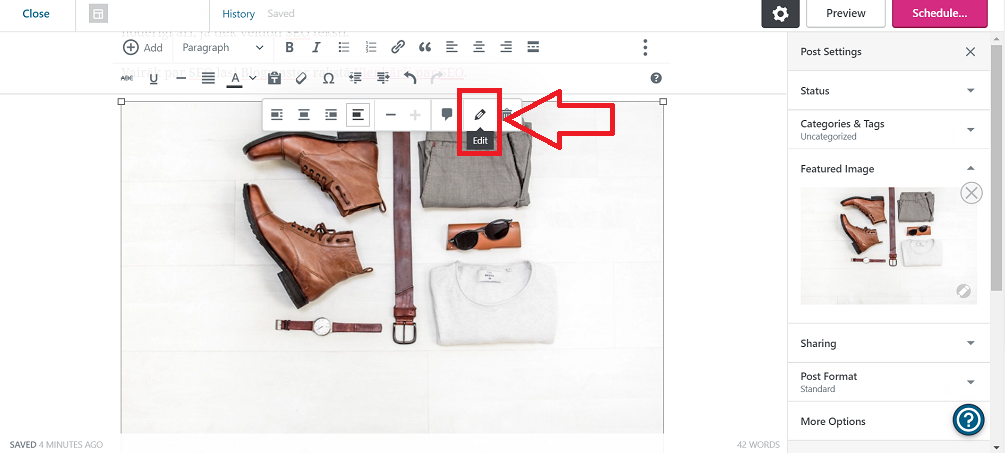
10. Pievieno Google attēlojamos tekstus
Kā jau iepriekš noskaidrojām, SEO ir liela nozīme rakstu nonākšanā līdz lasītājam. Pievienojot bloga nosaukumu un īsu aprakstu, raksta SEO vērtība pieaug. Tie ir teksti, kas parādās Google meklēšanas rezultātos. Standartā tur parādās raksta virsraksts un bloga nosaukums, un aprakstā arī raksta sākums. Taču šīs lietas iespējams modificēt, lai Google meklēšanas rezultātos labāk uzrunātu savu potenciālo lasītāju.
Iestatījumos atver sadaļu ‘’More options’’, kas piedāvās uzrakstīt nelielu aprakstu par ievietoto rakstu. Šī apraksta mērķis ir īsi un konkrēti aprakstīt raksta saturu tā, lai pāris teikumos ir skaidrs aprakstītais temats. Šis ir galvenais, pēc kā lasītājs vadīsies, Google meklētājā ievadot informāciju un izvērtējot, vai atvērt tieši tavu rakstu.
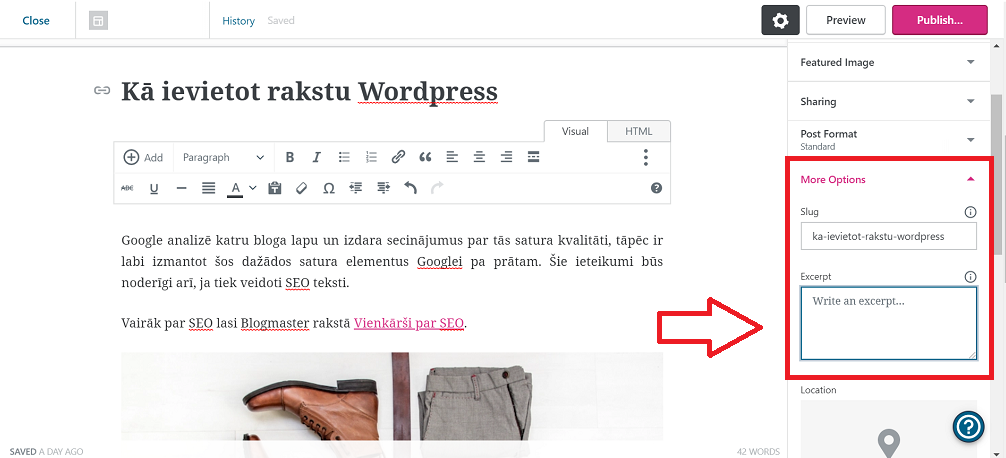
Ja lieto WordPress.org darba vidi, tad, iespējams, ir pieejams speciāli Google SEO tekstiem paredzēts spraudnis (plugin) Yoast SEO.
Satura ievade Yoast SEO atrodas aiz raksta pašā apakšā. Tajā vizuāli tiek attēlots, kā lapa būs redzama Google meklēšanas rezultātos mobilajā tālrunī. Lai saturu labotu, ir jānospiež “Edit snippet”. Virsraksts (SEO Title) veidojas automātiski no uzstādījumiem, kas parasti ietver raksta virsrakstu un bloga nosaukumu. To labāk nemainīt. Raksta apraksta (Meta description) laukā ierakstām īsu skaidrojošu aprakstu jeb anotāciju par izveidoto rakstu.
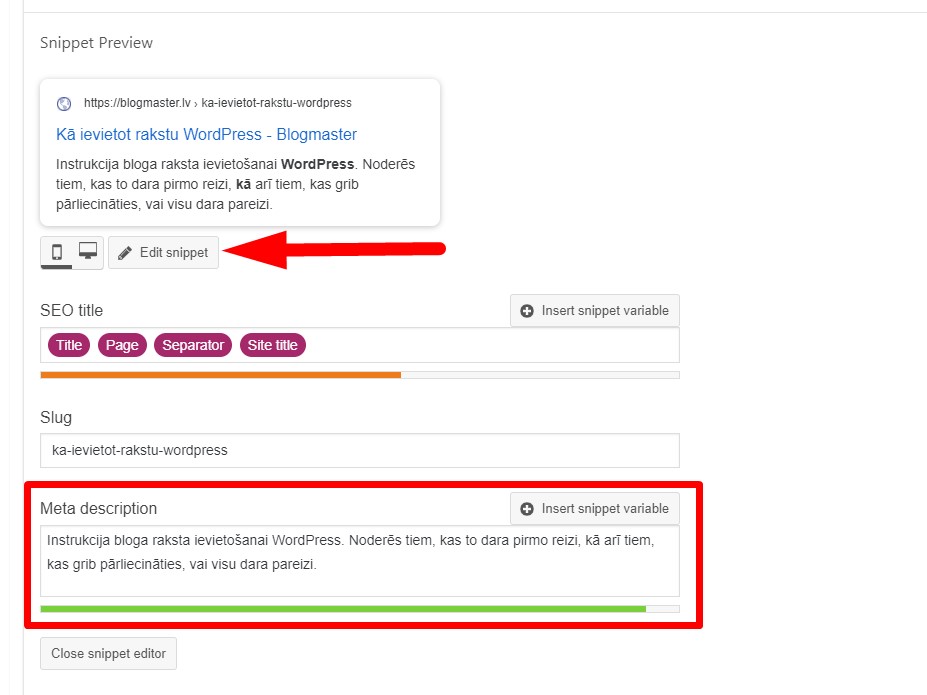
Atceries, ka šis teksts ir paredzēts Jūsu lapas potenciālajiem apmeklētājiem, kurus vēlaties piesaistīt caur Google meklētāju. Tekstam ir jābūt tādam, kas uzrunā, ieinteresē un piesaista uzmanību.
Raksta paskaidrojumu (Meta description) vajadzētu veidot aptuveni 120 līdz 160 rakstu zīmju garu. Yoast SEO spraudnis palīdz ar indikatoru, kas zem teksta ievades lauka rāda, vai teksta garums ir optimāls vai nē.
11. Pievērs uzmanību raksta saitei
Tajā pašā sadaļā virs apraksta iespējams apskatīt automātiski izveidoto raksta saiti zem nosaukuma ‘’Slug’’. Parasti tā veidojas automātiski no raksta virsraksta. Tomēr vērts pārbaudīt, vai tevis izmantotā saite nav pārlieku gara, vai tajā nav izveidojusies kāda drukas kļūda vai lieka defise. Ja saite sastāv no vairāk kā pieciem vārdiem, to ieteicams noīsināt. Optimāla saite sastāv no 1 – 3 vārdiem.
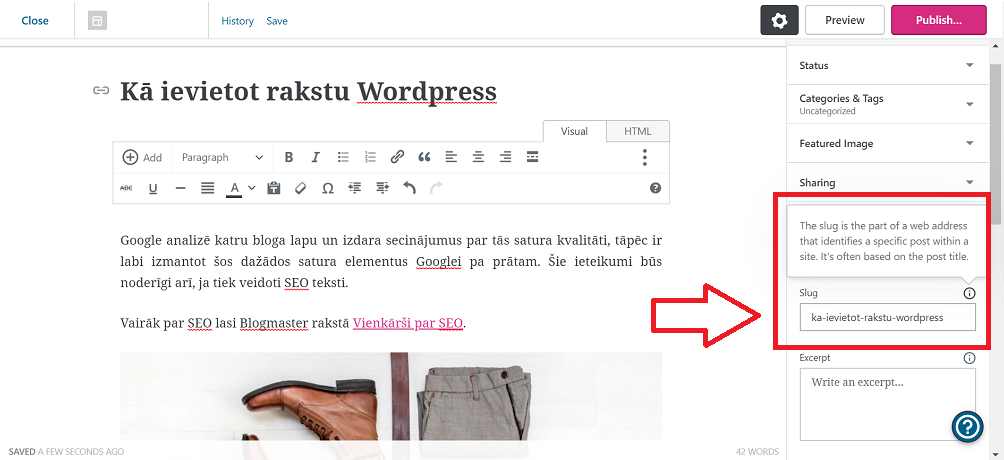
12. Pārlasi tekstu
Šis pēdējais solis ir visai pašsaprotams, taču pietiekami svarīgs, lai par to atgādinātu. Reizēm stundām ilgi rakstot tekstu, paši nepamanām kādas drukas kļūdas. Tāpēc vērts savu tekstu pārlasīt un pārliecināties par to, ka tas gatavs publicēšanai.
Ieteicams garus teikumus noīsināt un garas rindkopas sadalīt vairākās. Tās ir bieži pieļautas stila kļūdas, ko var pamanīt tikai pēc raksta pārlasīšanas un ievietošanas blogā. Apskati dažus piemērus par teikumu noīsināšanu rakstā Kā veidot īsus teikumus.
13. Publicē rakstu
Publicē savu pirmo rakstu WordPress platformā un priecājies par labi padarītu darbu un iegūto pieredzi!